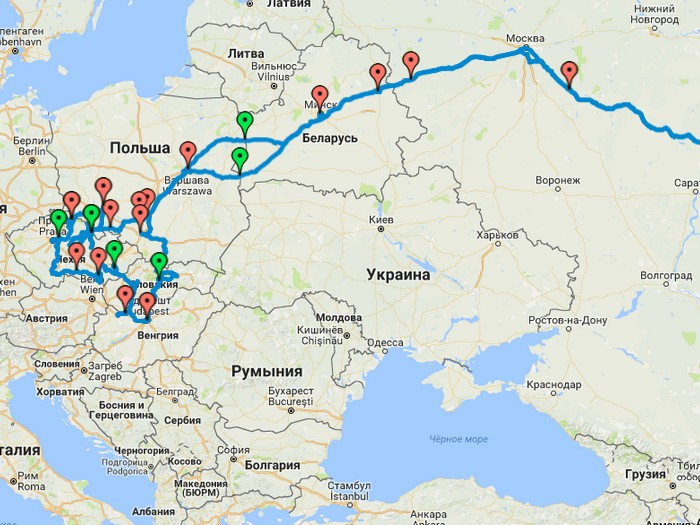
В прошлой поездке я впервые за много лет включил в навигаторе постоянную запись трека. Все наши перемещения по Европе сохранялись, и к концу автопутешествия, длившегося больше месяца, в памяти устройства накопился внушительный объем информации.
Ах да! Еще было желание найти и рассмотреть на спутниковых снимках ту грунтовку через поле, на которую вдруг приказал ехать навигатор, и проверить, действительно ли там не было варианта с асфальтом. 🙂
Сначала все шло как по маслу. C навигатора на компьютер перекочевало 288 файлов в формате GPX. Именно столько фрагментов составили наш маршрут на машине. Среди них были и крупные, сохранившие путь по трассе длиной несколько сотен километров, и мелкие, например, с поездкой в соседнюю деревню до банкомата.
Исходный объем треков вышел около 70 МБ.
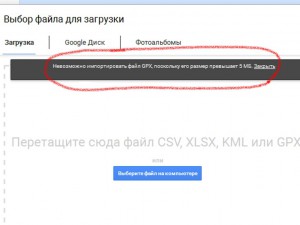
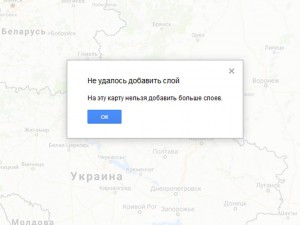
Таким образом, мои 70 МБ треков просто физически не получалось втиснуть Гуглу для отображения на одной карте.
Несколько дней я подбирал приемлемый вариант решения задачи, и он, наконец, был найден. Спешу поделиться наработками.
Как же быть? Идея состоит в том, чтобы удалить из файлов трека те строки, которые описывают координаты точек, взаимно отстоящих на маленькое расстояние. Или, иначе говоря, нужно оставить в треке лишь те точки, которые отстоят друг от друга на расстояние, большее некоторого порогового значения. Например, 20-30-40 метров между точками вполне достаточно для сохранения информативности трека.
Практика показала, что объем файлов при этом радикально снижается, и они уже могут быть загружены на онлайн-карты для отображения.
Дальше привожу инструментарий для реализации такого способа.
Шаг 1. Вытаскиваю из навигатора файлы трека в формате GPX на компьютер. Чтобы не повредить исходник треков — делаю копию и дальше работаю с ней.
Шаг 2. Переименовываю файлы. Дело в том, что навигатор зачем-то присваивает файлам причудливые имена, по названиям рядом с теми местами, где проходил маршрут:
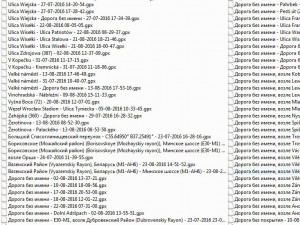
На мой взгляд, пользы от этого никакой. Мне гораздо проще ориентироваться в структуре имен, представляющих собой лишь дату-время трека. Для массового переименования по шаблону я использую программу Bulk Rename Utility. После этого файлы выглядят так:
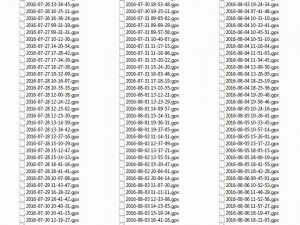
Шаг 3. Запускаю программу GPS Track Editor и открываю в ней треки. Загружать их можно хоть целыми пачками, они все сразу сортируются по порядку и отображаются в меню слева. Справа показываются точки — по сути строки файла, из которых и формируется общая картина маршрута.
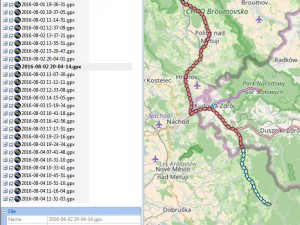
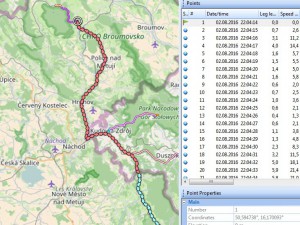
Я предпочитаю открывать файлы кучками по этапам поездки — то есть не по одному, но и не все сразу.
Уже на этом этапе получается отличный материал для изучения движения. Например, можно удобно посмотреть, где с какой скоростью ехал (и действительно ли превысил там, откуда пришел штраф). 🙂
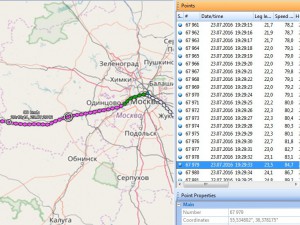
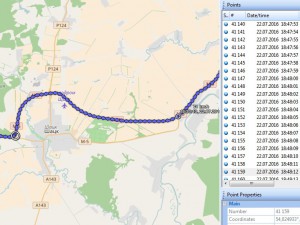
Шаг 4. Удаляю те части трека, которые отображают езду по городу в начале и конце путешествия. Вряд ли кому-то интересны мои перемещения около дома и гаража. Выбрать точки, подлежащие удалению, можно в списке справа.
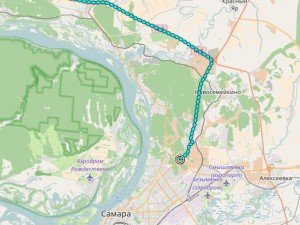
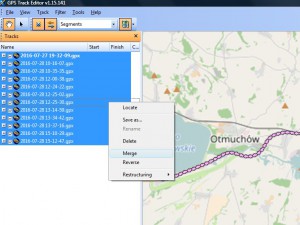
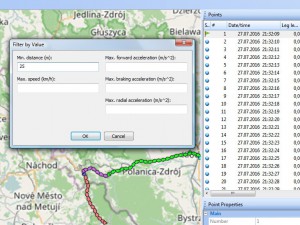
На скриншоте видно, что значительная часть точек будет удалена (те, которые отмечены серым цветом):
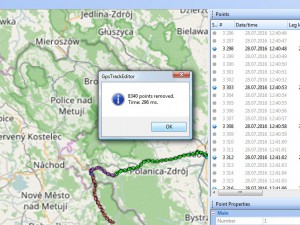
Шаг 7. Сохраняю объединенные и прореженные треки, следя за тем, чтобы файлы были меньше 5 МБ:
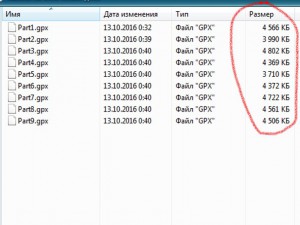

Удобно не только оценивать поездку на обзорном уровне масштаба, но и приближать интересующие места:

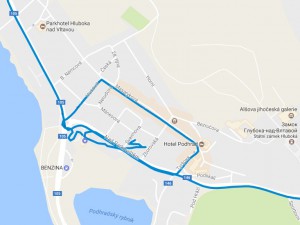

Ну и, конечно, можно показать свою поездку коллегам-путешественникам — достаточно сбросить ссылку на получившуюся карту.
P.S. А асфальтированного проезда к одному из гостевых домов действительно не было. Полтора километра дорога идет через поле:

Привет, Виталий! Спасибо за толковую инструкцию, с её помощью у меня все получилось.
ссылка на карте не грузит KML, а открывает Google Maps c реальным прореженным треком.
С уважением, Сергей.
Отлично! Рассматриваю твой маршрут. 🙂
Наш сайт посвящен автопутешествиям на машине в Европу. Но в дополнение к рассказам мы посчитали нужным завести раздел «Блог».
Здесь мы будем публиковать актуальную информацию, полезную для коллег-путешественников. Также в планах делиться с читателями советами и опытом по подготовке к поездкам.
Есть 2 устройства:
Nokia 5800 c Garmin MobileXT версия 5.00.40s60.9 с картами РФ и Украины
и
HTC Incredible S с Navitel версия 5.0.0.1069 для android
Задача не трек закачать в девайс, а выгрузить пройденный маршрут путешествия и похвастаться другим
Пока попробовал записать и выгрузить трек на 5800, но не уверен, что правильно сделал.
Захожу в Управление данными>Треки>Сохранить активный трек>Сохранить. Уже сохранил куда-то 4 трека (щас предлагает сохранить Трек 5), но куда не пойму.
Еще в папке Управление данными внизу есть кнопка Управление и попадаю в меню, где можно сделать Экспорт GPX. Этот файл я нашел. Даже переименовал и на след.день снова сделал экспорт, чтобы за каждый день отдельно маршрут выложить.
Файл сохраняется с расширением *.gpx
В GoogleEarth не получилось загрузить.
Вопросы:
1. Как быть с *.gpx? В идеале нужна ссылка для людей в инете, где на карте будет нарисован путь.
2. Где искать сохраненные треки №1,2,3,4?
3. Navitel предлагает сохранять в формате *.mps или *.gpx. Какой лучше и в чем отличие? (задачи аналогичные)
В первую очередь интересует работа с 5800, т.к. к Гармину уже привык и батарейки на дольше хватает.
ЗЫ заффтра вечером снова в путь. Хотелось бы отчитаться как положено
Вроде нашел в GoogleEarth кнопку: Инструменты>GPS>Импортировать>ИМПОРТ ИЗ ФАЙЛА (эту галочку я сразу и не заметил )
Выбрал сохраненный файл *.gpx на 5800. Загрузилось, выдало Загружено 4 точки маршрута, 1 маршрут и 1 точка маршрута, 5 курсы и 675 точки трека и карта-глобус улетела в небо! Хорошо, я знал где искать трек
Вопросы:
Как теперь сделать ссылку для окружающих? (файл в GoogleEarth получилось переслать, но это не всем удобно)
Что значат эти точки и курсы?
Трижды герой флейма
В API Яндекс.Картах существует возможность показа на карте файлов в формате GPX, т.е. теперь можно показать на карте практически любой GPS-трек в этом формате.
Отображение на Яндекс.Картах файлов в формате GPX
Изменено: Nimnool, 4.08.2011 — 11:50
Нарушителями правил дорожного движения не рождаются — ими умирают.
Не стоит ездить быстрее, чем летает твой ангел хранитель .
В API Яндекс.Картах существует возможность показа на карте файлов в формате GPX, т.е. теперь можно показать на карте практически любой GPS-трек в этом формате.
Отображение на Яндекс.Картах файлов в формате GPX
Трижды герой флейма
Изменено: Nimnool, 4.08.2011 — 16:42
Нарушителями правил дорожного движения не рождаются — ими умирают.
Не стоит ездить быстрее, чем летает твой ангел хранитель .
Вторая ссылка то, что надо!
Сенкс!
Теперь хоть понял, чем трек от маршрута отличается
С выходом нового API 2.x Яндекс.Карт вывод трека в формате gpx на карту стал очень простым. Теперь не надо регистрироваться, не нужен API key.
Итак, нам понадобится, собственно, сам трек и несколько строк кода. Я скачал трек из Интернета (называется он 3941.gpx), положил его в папку и в ней же создал файл index.html со следующим содержимым:

Узнать координаты точки на карте
Слева от карты видим координаты выбранной точки — вот их мы и указываем в строке 10
Обратите внимание — сначала указывается широта, потом долгота.
В 14-й строке мы загружаем наш трек и выводим его на карту. В итоге получилась вот такая картина — пример вывода gpx трека на карту